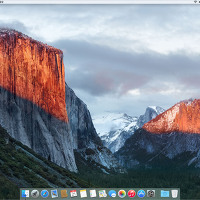OS X 요세미티 10.10.4 정식 버전에 구글 '지메일(Gmail)'과 관련한 심각한 버그가 있는 것으로 보입니다.
지난 주부터 배포가 시작된 OS X 10.10.4 업데이트 후 내장 매일 앱과 지메일 계정의 호환성이 크게 떨어졌다는 지적이 애플 고객지원 포럼과 트위터에 잇따라 올라오고 있습니다. 대표적인 사례로는 메일 앱과 지메일 계정의 연결이 수시로 끊어지면서 메일 수발신이 중단되거나, 작성한 메일이 제대로 발송되지 않고 '보낼 편지함'에 무한히 대기하는 증상입니다.
이런 문제가 발생하는 이유에 대해 여러 추측이 오가고 있지만 정확한 원인은 아직 오리무중입니다. 애플이 메일 전송과 관련한 프로토콜(IMAP, SMTP)을 업데이트 하면서 지메일과의 호환성 문제가 생긴 것이 아니냐는 얘기가 나오는데 어디까지나 추측일 뿐입니다.
OS X 매버릭스 시절에도 같은 문제가 발생해 애플이 패치를 내놓은 적이 있는데, 이번에도 역시 애플의 패치를 기다려야 할 듯합니다. 다행히 그 전에 시도해볼만한 몇 가지 해결 방안이 다양한 사용자들로부터 제시되고 있고, 실제로 효과가 있는 것으로 확인되고 있습니다.
혹시 같은 문제를 겪고 계신 분은 OS X을 이전 버전으로 복구하거나 재설치하기 전에 먼저 적용해 보시기 바랍니다.
1. 계정 설정 자동 탐색 및 유지
첫 번째로 해볼만한 작업은 메일 환경설정 ▶︎ 계정 탭 ▶︎ 구글 계정 선택 ▶︎ 고급 탭으로 이동한 뒤 '계정 설정 자동 탐색 및 유지' 상자가 켜져 있는지 확인하는 것입니다. 만일 해당 옵션이 꺼져있다면 상자를 체크한 뒤 메일 앱을 다시 시작합니다. ▼
2. SMTP 서버 재설정
1. 메일 수신은 잘 되는데 발송이 안 된다면 SMTP 서버 정보가 원인일 수 있습니다. 메일 환경설정 ▶︎ 계정 탭 ▶︎ 구글 계정 선택 ▶︎ 계정 정보 하단에 있는 '보내는 메일 서버(SMTP)' 메뉴를 펼친 후 'SMTP' 서버 목록 편집...' 항목을 클릭합니다. ▼
2. 우선 목록에서 구글 계정을 선택한 뒤 '-' 버튼을 눌러 SMTP 서버를 삭제합니다. ▼
3. 다시 '+' 버튼을 누른 후 지메일 SMTP 계정을 추가하고 아래와 같이 계정 정보를 입력합니다.
• 설명: Gmail (또는 원하는 이름으로)
• 서버 이름: smtp.gmail.com
• TLS 인증서: 없음
• 계정 설정 자동 탐색 및 유지: 켬
• 포트: 587
• SSL 사용: 켬
• 안전하지 않은 인증 허용: 끔
• 사용자 이름: 구글 계정 아이디
• 암호: 구글 계정 암호
4. 설정을 저장한 뒤 메일 앱을 다시 실행해 메일이 정상적으로 발송되는지 확인합니다.
3. 인터넷 계정에 구글 계정 재등록
1. 위 두 가지 방법으로도 문제가 해결되지 않는다면 OS X에 등록한 구글 계정을 지웠다가 다시 등록하는 방법이 효과적일 수 있다고 합니다. (메일 앱이 아닌 OS X) 시스템 환경설정의 인터넷 계정에 들어가 구글 계정을 선택한 뒤 '-' 버튼을 눌러 계정을 삭제합니다.
2. 인터넷 계정에 구글 계정을 재등록한 뒤 문제가 재발하는지 확인합니다. ▼
참조
• Apple Discussion Forum - OS X update 10.10.4; mail won't send
• Twitter [1][2][3]
관련 글
• OS X 기본 메일 앱이 Gmail 계정으로 온 새 메일을 실시간으로 확인하지 못할 때는 이렇게
• 애플, OS X 매버릭스에 내장된 메일 앱으로 Gmail 사용할 때 발생하는 문제에 대한 패치 준비 중
• OS X 매버릭스 10.9.2에서 메일 앱이 충돌하는건 '슬래시(/)' 때문?
• OS X에 내장된 메일(Mail) 앱을 초기화하는 방법